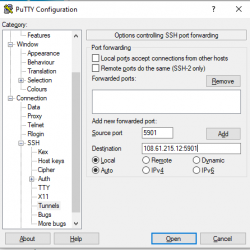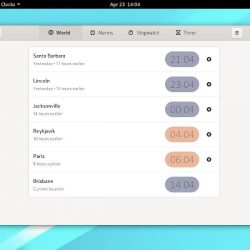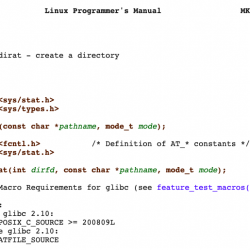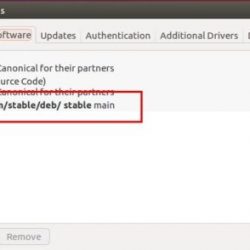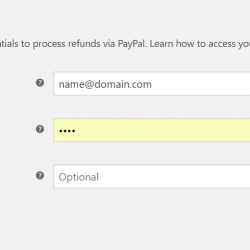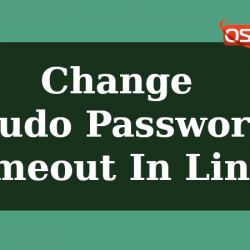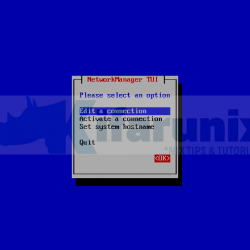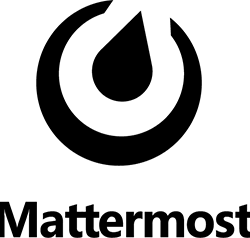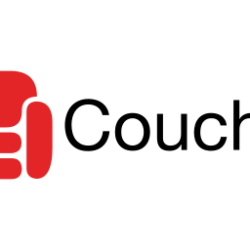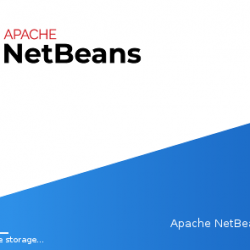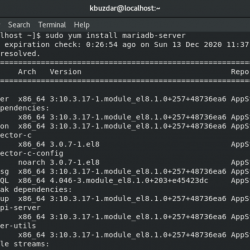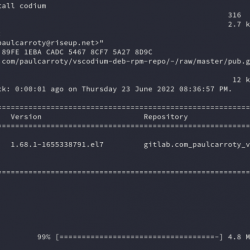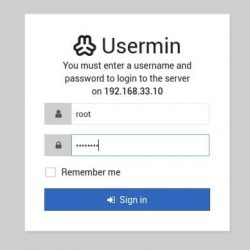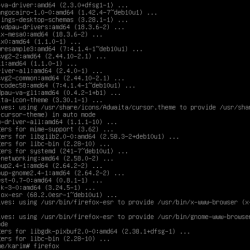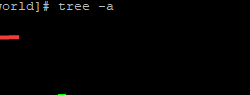如果你已经安装了 Ubuntu 21.04 VirtualBox,您意识到它不是全屏显示。 在本指南中,您将学习如何安装 VirtualBox Ubuntu 21.04 上的来宾添加。 除了使虚拟机具有全屏视图外,来宾添加还提供了许多其他功能;
- 鼠标指针集成
- 共享文件夹,方便主机和来宾之间的文件共享
- 确保更好和加速的视频性能。
- 无缝窗口集成
- 通用主机/访客通信渠道,使您能够控制和管理访客执行。
- 提供主机-访客时间同步。
- 主机和来宾虚拟机之间的共享剪贴板。
- 自动登录。
您可以阅读有关这些功能的更多信息 VirtualBox 用户手册。
按照下面的链接学习如何安装 Ubuntu 21.04 VirtualBox.
安装 Ubuntu 21.04 桌面 VirtualBox
安装 VirtualBox Ubuntu 21.04 上的来宾添加
安装必需的构建工具和内核头文件
在您可以继续安装之前 VirtualBox Ubuntu 21.04 上的 Guest Additions,您首先需要安装所需的构建工具、Linux 内核头文件和支持模块(如果尚未安装)。
运行以下命令以验证是否已安装这些要求。
sudo dpkg -l | grep -E "dkms|linux-headers-$(uname -r)|build-essential"
ii linux-headers-5.11.0-11-generic 5.11.0-11.12 amd64 Linux kernel headers for version 5.11.0 on 64 bit x86 SMP这 ii 表示安装了包。 从输出中可以看出, dkms 和 build-essential 没有安装。
然后,您可以通过运行命令来安装缺少的工具;
apt update
apt install dkms build-essential
如果没有安装这些包,您可以简单地使用 APT 包管理器来安装它们。
sudo apt update -y
sudo apt upgrade
sudo apt install dkms linux-headers-$(uname -r) build-essential
安装 VirtualBox Ubuntu 21.04 上的来宾添加
为了安装 VirtualBox Ubuntu 21.04 上的 Guest Additions,您需要拥有 Guest Additions ISO 文件。 Guest Addition ISO文件可以通过两种方式插入VM;
- 手动插入访客添加 ISO 文件
- 使用 APT 包管理器从 Ubuntu 存储库自动安装 Guest Additions ISO。
手动插入访客添加 ISO 文件
要手动插入 VirtualBox Ubuntu 21.04 VM 上的 Guest Additions ISO 文件,导航到 VM 上的菜单栏,然后单击 设备 > 插入 Guest Additions CD 映像. 请注意,在插入 ISO 文件之前,您需要至少有一个空的 IDE 控制器。
安装 VirtualBox 来自 UI 的 Ubuntu 21.04 上的来宾添加
插入后,将启动一个对话框,提示您运行或取消 Guest Additions 安装程序。
点击 跑 在 Ubuntu 21.04 上启动来宾添加的安装。 系统将提示您输入密码以验证安装。
身份验证成功后,Guest Addition 安装现在将运行。
安装 Guest Additions 后,按 Enter 到 close 安装向导。
重新启动系统以重新加载内核模块。
如果重新启动后屏幕没有在登录时自动调整,请单击 VM 菜单 查看 > 自动调整访客显示大小 并切换选项以全屏显示虚拟机。
安装 VirtualBox 从终端在 Ubuntu 21.04 上添加来宾
您还可以从终端安装 Guest Additions。 所以 按取消 当安装程序对话框打开时,iso 映像将安装在系统上。
当Guest Addition ISO文件被插入时,它被挂载在 /media/$USER/VBox_GAs_6.x.x. 其中 x 是构建版本 VirtualBox.
要从终端安装来宾添加,请导航到来宾添加的挂载点并运行以下命令;
cd /media/$USER/VBox_GAs_6.1.18
sudo ./VBoxLinuxAdditions.run
或者干脆跑;
sudo /media/$USER/VBox_GAs_6.1.18/VBoxLinuxAdditions.run
重新启动系统以重新加载内核模块。
从 Ubuntu 存储库安装 Guest Additions ISO
也可以从 Ubuntu 存储库安装 Guest Additions ISO 文件。
Guest Additions ISO 文件由 virtualbox-guest-additions-iso 包裹。
sudo apt-cache policy virtualbox-guest-additions-iso
virtualbox-guest-additions-iso: Installed: (none) Candidate: 6.1.18-1 Version table: 6.1.18-1 500 500 https://ke.archive.ubuntu.com/ubuntu hirsute/multiverse amd64 Packages 500 https://ke.archive.ubuntu.com/ubuntu hirsute/multiverse i386 Packages如果可用,只需运行以下命令即可安装它。
sudo apt install virtualbox-guest-additions-iso
安装时, VirtualBox Guest Additions ISO 现在可作为 /usr/share/virtualbox/VBoxGuestAdditions.iso.
要安装它,您需要安装它。
sudo mount -o loop /usr/share/virtualbox/VBoxGuestAdditions.iso /media/
接下来,运行安装。
sudo /media/VBoxLinuxAdditions.run
安装完成后,重新启动系统以重新加载内核模块。
您现在应该处于全屏状态,并且可以启用共享剪贴板、共享文件夹、拖放…
注意:如果在系统重新启动时屏幕没有自动调整大小,请务必切换(关闭/打开,可以这么说) View -> Auto-resize Guest Display 在 VM 菜单栏上设置正确的 VM 分辨率。
这就是我们关于如何安装的指南 VirtualBox Ubuntu 21.04 上的来宾添加。
安装 VirtualBox Kali Linux 2020.3 上的访客添加
安装 VirtualBox 来宾添加 Fedora 31/32
安装 VirtualBox Ubuntu 20.04 上的来宾添加